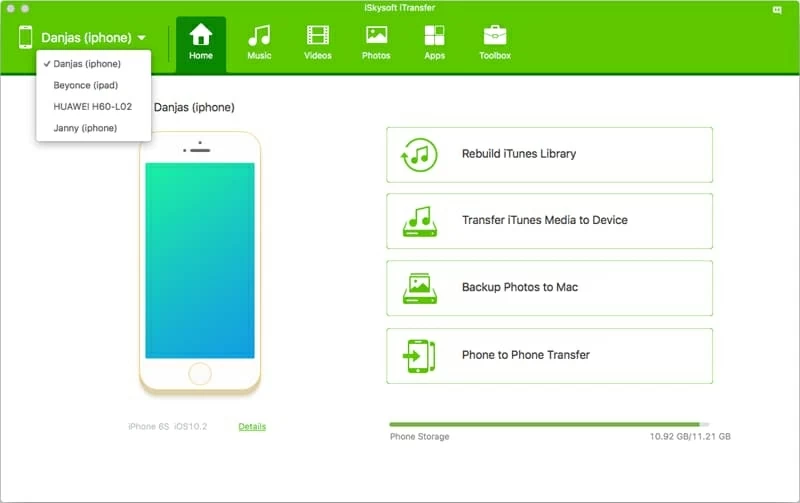
Aunque puede parecer imposible, copiar su música de iPad y guardarla en la biblioteca de iTunes o una carpeta separada en su computadora, ya sea un iPad mini, iPad Air o iPad Pro, es bastante fácil y simple que requiere poco más que su iPad, cable USB y una tercera utilidad.
Si ha tenido su iPad durante años, es posible que tenga música en su biblioteca de iPad que desea copiar en el disco duro de su computadora para obtener espacio de almacenamiento anterior o simplemente para fines de copia de seguridad. Es fácil transferir su música de su computadora a su iPad a través de iTunes, sin embargo, la transferencia de música es un proceso unidireccional. Ir a la inversa y sacar canciones de iPad y pasar a la computadora no es tan fácil. Apple no ha dotado a iTunes con esa característica a propósito para dejar de compartir la música ilegalmente con otras personas.
Afortunadamente para usted, hay una variedad de formas disponibles para mover sus canciones entre el iPad y la computadora, ya sea que esté en una máquina Mac o Windows. En este tutorial, le mostramos una manera fácil de transferir música de iPad a su computadora de trabajo, lo cual es esencial si necesita hacer una copia de seguridad de las pistas localmente o recrear su biblioteca de iTunes. También puede ser efectivo si su computadora se ha bloqueado y quiere recuperar su música.
Utilice el software de transferencia de música iPad
Ahora deberá elegir el software de transferencia de música para iPad a computadora que desea usar. Si bien muchas utilidades en la web afirman hacer este tipo de tareas, la transferencia de datos de iPhone es nuestra elección.
ITRANSFER es una aplicación de administración simple y multiplataforma que facilita la copia de canciones de iPad a computadora y viceversa. Puede transferir mucho más que solo música: con ella, puede transferir muchos de otros tipos de datos como videoclips, películas, podcasts, fotos, mensajes, contactos. Además de la función de transferencia, encontrará algunas características adicionales como la capacidad de arreglar la etiqueta ID3, eliminar, editar, cambiar el nombre, organizar sus archivos multimedia, convertir sus fotos y videos en archivos GIF. También es compatible con iPhone, iPad, teléfono Android y tabletas.
Desplácese hacia abajo para obtener nuestra guía rápida sobre cómo hacer una copia de seguridad de sus pistas de iPad en la computadora, para que pueda liberar espacio en su dispositivo. Artículo relacionado: Cómo recuperar las notas del iPad.
Paso 1: Conecte el iPad a la computadora
Conecte su iPad a su computadora a través del cable USB del dispositivo. Abra iTransfer, y verá su interfaz principal como se muestra a continuación.
Continúe y mueva el cursor del mouse a la esquina superior izquierda y seleccione iPad (si tiene más de un dispositivo conectado).
Paso 2: seleccione pistas de música de la biblioteca del iPad
Haga clic en el Música Botón en la barra de navegación superior, y esto debería mostrar todas las pistas que su iPad tiene en la ventana. Esta aplicación desglosa las pistas tipo, mostrando música, podcasts, iTunes U y audiolibros en la barra lateral.
Haga clic en el Música Categoría En la barra lateral, todos los archivos de música aparecerán en el panel correcto.
A continuación, marque las casillas junto a cada canción que desea copiar a su computadora desde la lista. Si desea mover todas sus canciones, simplemente marque la casilla a continuación para nombrar en la parte superior de la lista.
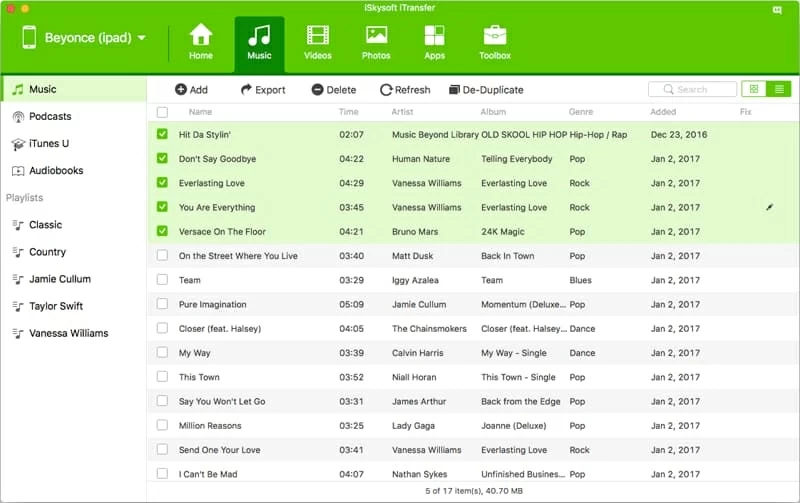
Un beneficio que puede obtener de este software es que puede corregir las etiquetas de Music ID3 como Nombre, Artista, Álbum, Año, Género, Números de pista. Para hacerlo, seleccione la melodía que necesita para solucionar las etiquetas ID3, haga clic derecho en él y luego seleccione la opción «Solucionar información de música» en el menú de clic derecho.
Learn more: Cómo Transferir Música de Mac a un iPad sin Problemas y sin iTunes
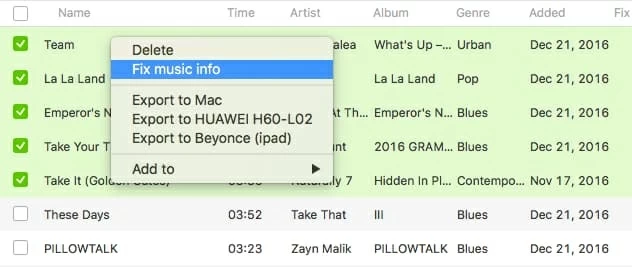
Paso 3: Comience a obtener canciones de iPad y moverse a la computadora
Cuando esté listo, continúe y haga clic en el Exportar botón debajo Menú botón. En su menú desplegable, seleccione el Exportar a Mac (Será Exportar a PC Si está ejecutando una máquina de Windows).
En el diálogo que se abre, especifique una ubicación donde desea que las canciones copiadas se guarden en su máquina. Después de eso, haga clic en el Ahorrar Botón en el cuadro de diálogo y luego comienza las canciones de iPad a la transferencia de computadora.
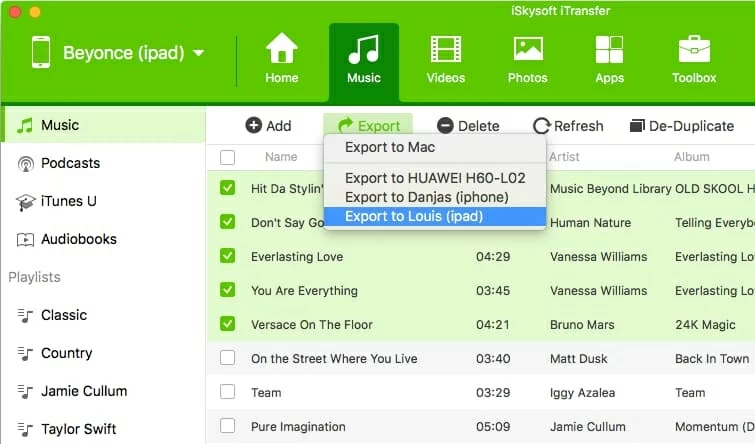
Dependiendo de la cantidad de música que tenga en el iPad, el tiempo de transferencia puede tomar cualquier cosa de unos minutos a horas.
Una vez que el proceso esté terminado, ¡puede navegar a la carpeta de destino en su computadora y acceder a toda su música transferida!
Consejo: También tiene opciones para hacer una copia completa de la música en una lista de reproducción de su elección de pasar a su computadora. Todo lo que tiene que hacer es seleccionar una lista de reproducción específica en la barra lateral izquierda de la pantalla, luego exportar las canciones a través del menú de clic derecho.
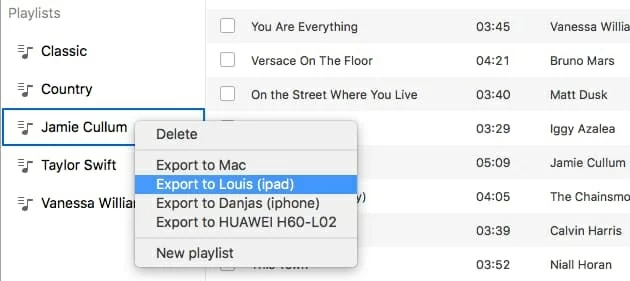
Artículos relacionados
Modelos compatibles: iPad 2, iPad 3, iPad 4, iPad Air, iPad Air 2, iPad (2017), iPad Mini 1, iPad Mini 2, iPad Mini 3, iPad Mini 4, iPad Pro, etc.
Cómo copiar toda la música de mi iPhone en una unidad externa
Recuperar iMessages de un iPhone XS
Cómo restaurar los contactos del iPhone 8
